Cuando en nuestra organización disponemos de varios equipos trabajando todos sobre el mismo CRM es imprescindible poner orden y pautas.
En Hubspot, conocedores de ello han habilitado no solo el control de acceso a los usuarios en función de las tareas que realizan, sino también un control sobre los recursos creados en Hubspot.
Con un ejemplo todo se entiende mejor:
Tu organización está compuesta por varias delegaciones internacionales con equipos propios de Marketing y de Sales conviviendo todos en el mismo CRM. En este escenario cada una trabaja independientemente ya que los resultados y el target se focalizan por cada país.
El equipo de Marketing Europa y Marketing Global podrían estar creando sus respectivos workflows para las campañas de este mes. A su vez, el equipo de Sales ha decidido hacer lo suyo creando un workflow para actualizar el lifecycle stage de las oportunidades ganadas.
En este escenario, una duda razonable aparece: ¿Hay alguna forma de limitar el acceso para que cada equipo solamente vea sus contenidos y workflows en la cuenta de Hubspot?
La respuesta es SÍ. Actualmente la licencia Enterprise permite que varios equipos puedan trabajar en paralelo con las distintas herramientas de Hubspot pero controlando que cada uno tenga acceso a sus recursos.
Claro está que previamente deberemos hacer un trabajo gestionando correctamente los equipos y roles en nuestra cuenta de Hubspot y de esta manera asignar los recursos que les pertenecen.
Si ya conoces cómo funciona la configuración de roles y equipos, vamos a proceder a adjudicar los contenidos del equipo ficticio de Marketing Europa a sus usuarios:
Activar el contenido por creadores y equipos
En la pestaña de Equipos (Settings -> Usuarios y equipos) activaremos el check que aparece junto a estas líneas. Esto nos permitirá asignar los contenidos ya creados a los equipos que seleccionemos.
Nota: Esta característica también nos permitirá restringir un contenido a un único usuario o usuarios si así lo deseamos
Asignar contenido a un equipo
Podremos asignar permisos independientes en los siguientes contenidos:
- Páginas de destino
- Páginas del sitio
- Artículos del blog
- Campañas
- CTA’s
- Formularios
- Paneles
- Informes
El primer paso será seleccionar el contenido o contenidos a asignar y seleccionar la opción de “Asignar a equipos” o “Gestionar acceso” dependiendo de qué contenido estemos editando.
A continuación nos aparecerá el menú dónde podremos conceder permisos a todos los usuarios (es la condición que viene por defecto) o escoger el equipo o usuario que queremos que tenga acceso a dicho contenido.
Una vez guardemos los cambios, los permisos quedarán actualizados. Cabe mencionar que los usuarios Superadministrador seguirán teniendo acceso a todos los contenidos, es por eso que insistimos en la necesidad de escoger correctamente la configuración de los usuarios.
Como puedes ver, gestionar correctamente los permisos en base a los equipos o usuarios permitirá a tus equipos trabajar más eficientemente y a su vez, cometer menos errores. Te animamos a que configures los permisos de los contenidos de tus equipos y nos cuentes vuestra experiencia. Si necesitas ayuda, no dudes en contactar con nosotros.
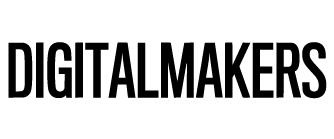
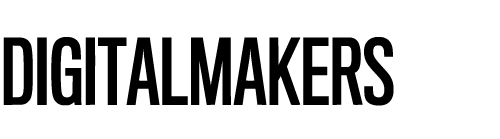
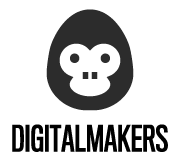









.png?width=150&height=71&name=hubspot-partner%20(1).png)